本教程主要讲解如何解决win10开始菜单按钮失败的问题。有需要了解的家长可以去看看windows10开始菜单故障异常的以下解决方法,希望对大家有所帮助。
重新启动Win10资源管理器。
Win10的开始菜单也是浏览器的一部分。通过重新启动资源管理器进程,可以解决开始菜单中的一些问题。
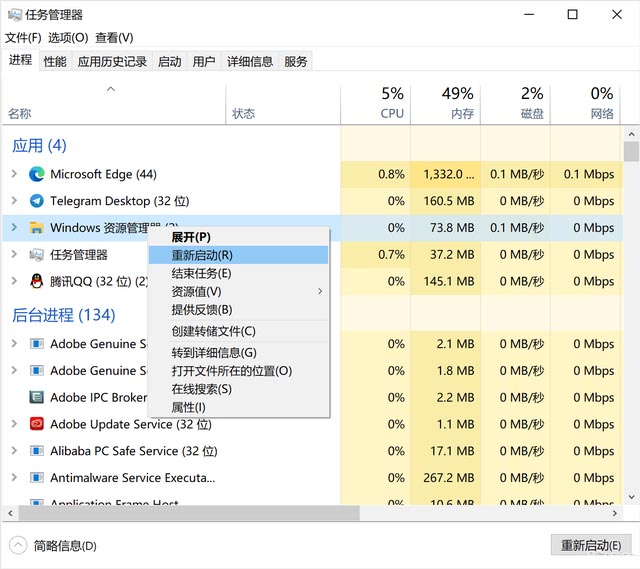
重启Win10资源管理器的方法很简单。调出任务管理器(快捷键Ctrl Shift Esc)后,找到“Windows资源管理器”的进程,右键选择重启。
修复系统文件。
系统文件的丢失也可能是开始菜单出现问题的原因。我们可以通过命令行修复系统文件,使开始菜单恢复正常。
首先,直接搜索CMD工具。如果无法打开开始菜单,按“Win R”快捷键调出“run”,键入“CMD”,按回车键开始。
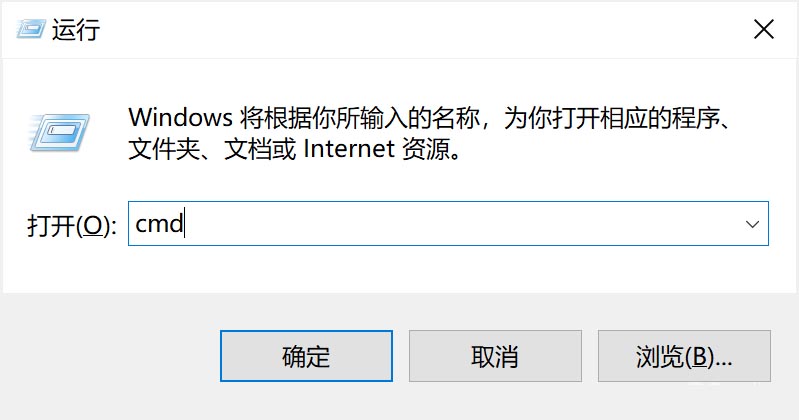
在CMD中,输入以下命令:
sfc /scannow
使用Xshell远程连接虚拟机中的linux服务器,Xshell 6教程。
如何使用Xshell远程连接虚拟机中的linux服务器?下面简单介绍一下使用Xshell在虚拟机中远程连接linux服务器的操作过程。下面就和有需要的小伙伴一起看看,希望对大家有所帮助!
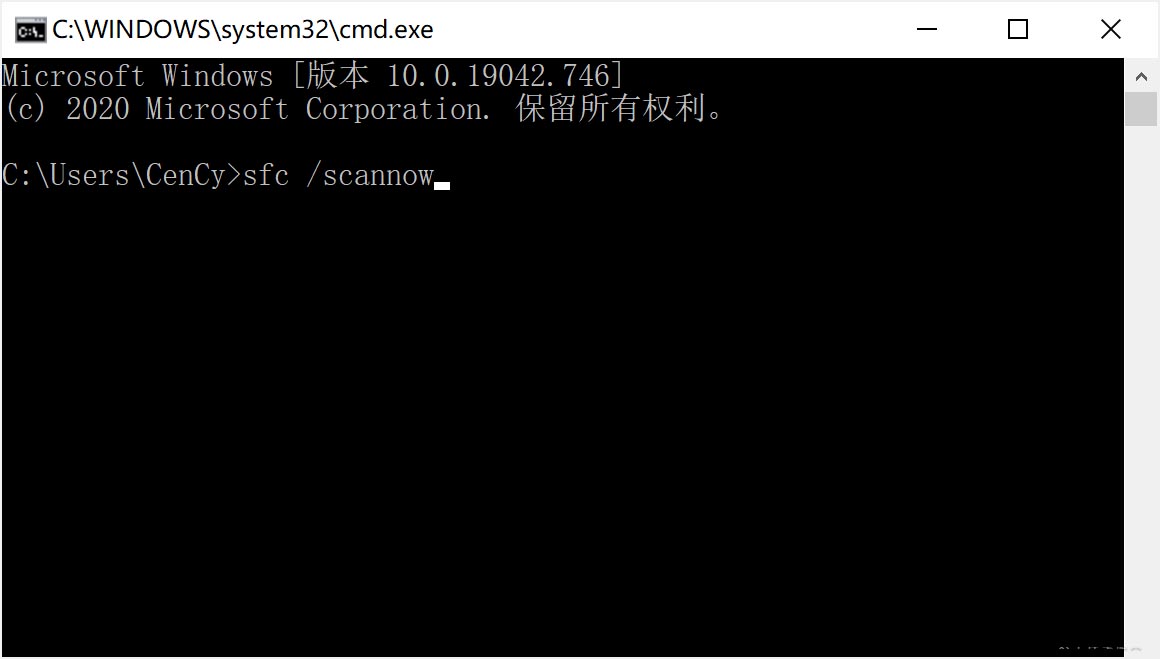
运行命令后,系统将检查系统文件的完整性,这将需要几分钟的时间。如果在系统文件中发现问题,Win10将尝试自动修复它们。扫描后,重新启动计算机。
重置开始菜单。
如果以上方法都不能解决问题,可能是开始菜单本身的问题。我们可以通过重置开始菜单来使它恢复正常。
这里需要Powershell工具。同样的,叫完用“Win R”跑完之后,运行Powershell。
在Powershell中输入以下命令,然后按回车键。
get-appxppackage-all users | Foreach { Add-appxppackage-DisableDevelopmentMode-Register"$($ _)。InstallLocation)appxmanifest . XML"}
之后,开始菜单将被重置,这个过程也需要几分钟。完成后,重新启动计算机。
摘要
总的来说,Win10的开始菜单不是特别稳定。如果遇到开始菜单没有响应的问题,可以尝试上面的方法。按照计划,Win10今年将迎来全新的开始菜单,希望带来更可靠的体验。
以上就是边肖为大家分享的windows10开始菜单故障异常解决方案的全部内容。希望能帮到你!
